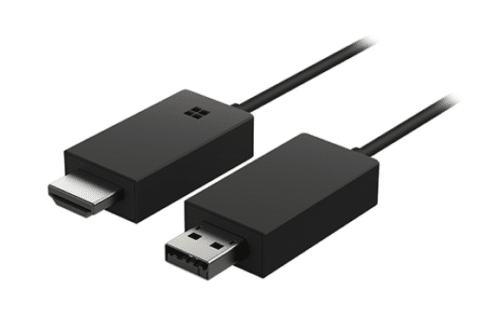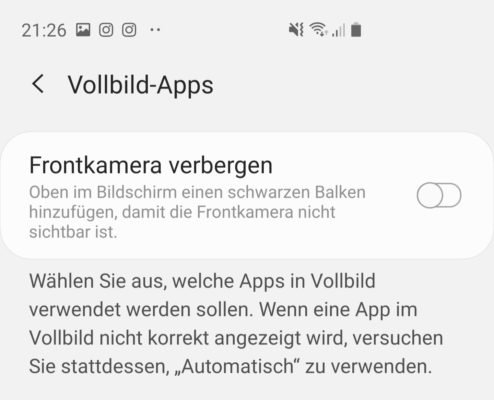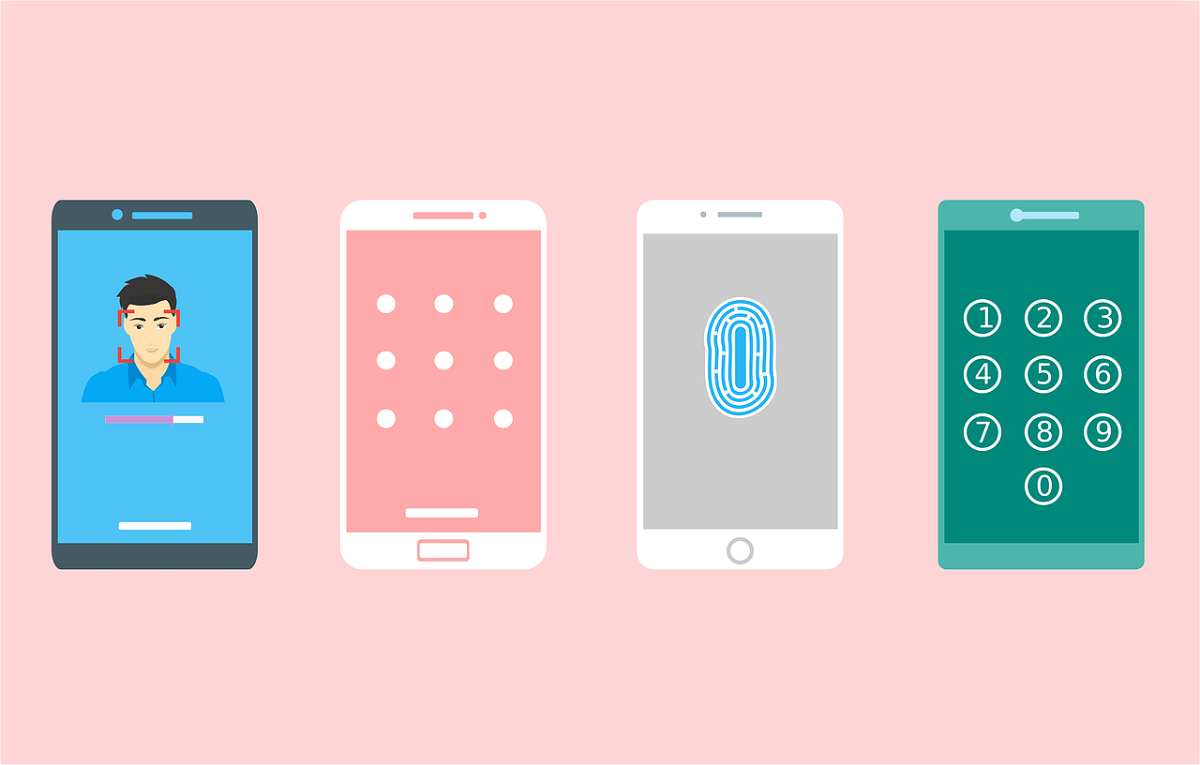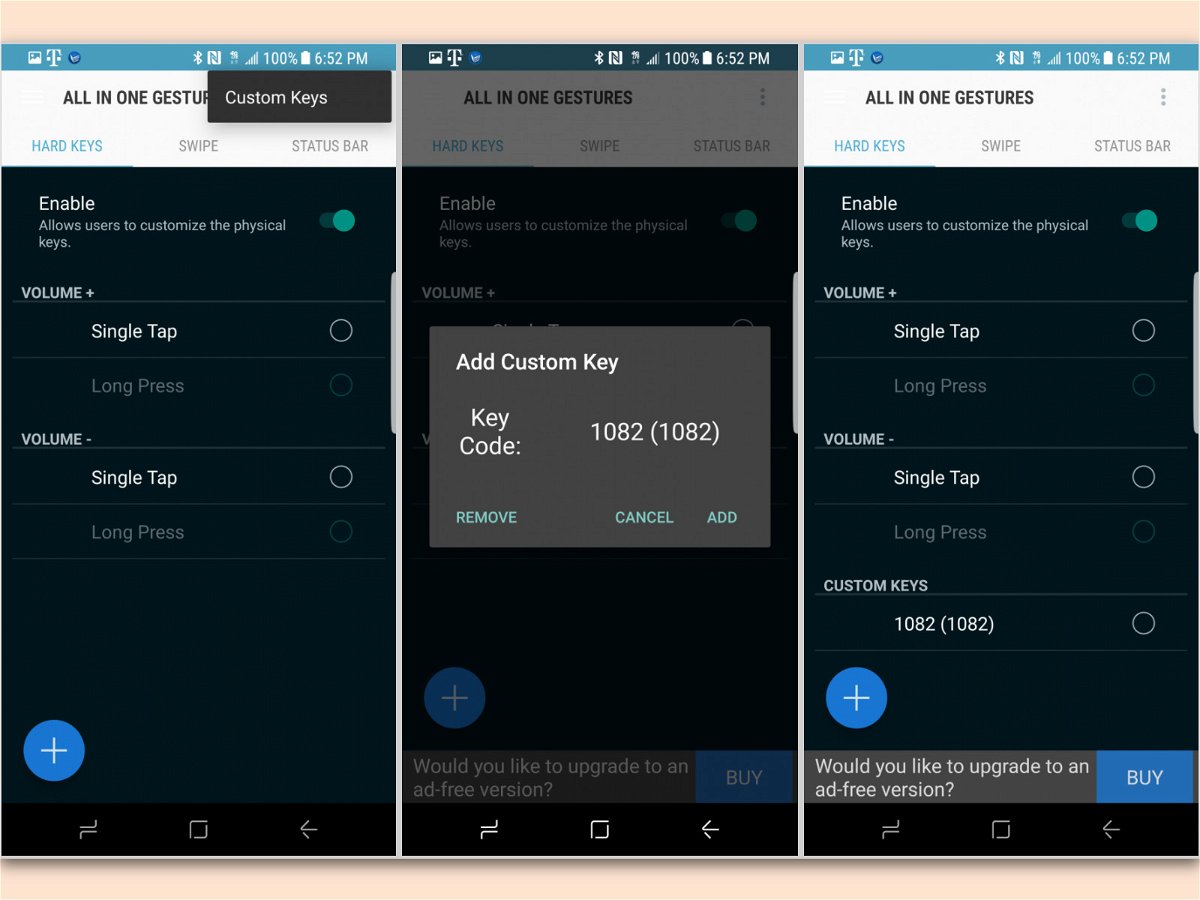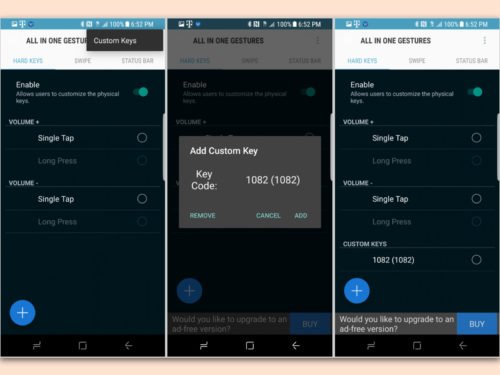25.04.2019 | Hardware, Tipps
Moderne Monitore sind schon lange kleine PCs. Sie können darauf Apps installieren, das Internet nutzen und kabellos Medien wiedergeben. Gerade bei der kabellosen Wiedergabe von einem mobilen Gerät gestaltet sich das Ganze leider nicht immer ganz so einfach. Gerade Samsung mit seinen vielen unterschiedlichen Geräten sorgt das eine oder andere Mal für Stirnrunzeln, wenn Sie die Verbindung aufbauen wollen.
Vollkommen unproblematisch ist es, wenn Sie ein Samsung-Gerät verwendet. Dann können Sie direkt über die mitgelieferte Software eine Verbindung zum Fernseher aufbauen und den Bildschirminhalt kabellos spiegeln.
Auch mit einem mobilen Gerät mit iOS oder Android kommen Sie schnell zum Ziel: Samsung bietet direkt eigene Apps in den jeweiligen App-Stores für die Geräte an.
Schwieriger gestaltet es sich, wenn vom PC aus direkt eine Verbindung aufgebaut werden soll und dieser nicht von Samsung als Hersteller kommt. Über Windows + P und dann Mit drahtloser Anzeige verbinden können Sie die Suche nach dem Display starten. Allerdings wird es in vielen Fällen zwar gefunden, verweigert aber den Verbindungsaufbau. Weil das WLAN nicht kompatibel ist, weil Geräte in anderen Netzwerksegmenten sind, weil Montag ist.
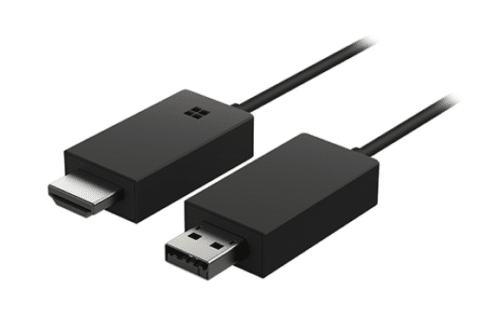
In einem solchen Fall ist die Lösung das Wireless Display Adapter von Microsoft. Dieses wird an den HDMI-Anschluss eines beliebigen Monitors/Fernseher angeschlossen, bekommt Strom über die USB-Schnittstelle des Fernsehers und ist ohne Konfiguration direkt von Windows 10 auffindbar.

13.03.2019 | Android, Tipps
Samsung hat es vorgemacht, andere Hersteller arbeiten daran, auch Apple soll im Boot sein: Wireless Powershare ist eines der Worte der Stunde: Sie können nicht nur Ihr Smartphone kabellos via Qi induktiv laden, sondern auch umgekehrt: Geräte wie das Galaxy S10+ können selbst andere Geräte aufladen, indem sie als Ladepad verwendet werden. Dies muss aber – recht versteckt – aktiviert werden.

Bei den Android-Geräten wischen Sie nach dem Einschalten mit dem Finger von oben nach unten über das Display. Android-typisch öffnet sich das Benachrichtigungscenter mit der ersten Zeile an Kurzbefehlen, mit denen Sie WLAN, Bluetooth und mehr aus- und einschalten können.
Wischen Sie nun noch einmal von oben nach unten über den Bildschirm. In einer der nächsten Reihen taucht das Symbol Wireless PowerShare auf. Tippen Sie darauf, um die Funktion einzuschalten.

Legen Sie nun das zu ladende Gerät ziemlich genau in die Mitte der Rückseite Ihres Smartphones. Nach einem kurzen Moment startet der Ladevorgang.
Natürlich entlädt das Laden eines anderen Gerätes den Akku Ihres Smartphones, Sie sollten diesen also genau im Auge haben. Samsung beispielsweise hat die PowerShare-Funktion eingeschränkt: Ist der Akku des ladenden Smartphones unter 30 Prozent geladen, wird sie gar nicht erst eingeschaltet.

11.03.2019 | Android, Tipps
Samsung geht mit seinen S10-Modellen einen anderen Weg als die Konkurrenz von Apple und andere Hersteller: Statt des viel kritisierten Notch (der Aussparung oben in der Bildschirmmitte, die die Selfie-Kamera und die für die Gesichtserkennung enthält) verwendet man eine Punchhole-Kamera. Im oberen, rechten Teil des Bildschirms befindet sich ein eingestanztes Loch („punch hole“) für die Kamera. Beim Galaxy 10+ gar zwei. Wir zeigen Ihnen zwei Möglichkeiten, wie Sie sie bei Nichtgefallen verstecken können.

Ausschalten im System
Der einfachste Weg ist es, den Vollbildmodus des neuen Displays auszuschalten und die Anzeige so einzustellen, dass die beiden Kameralöcher verdeckt sind. Dazu tippen Sie auf dem Galaxy auf Einstellungen > Anzeige > Vollbild-Apps und schalten Sie Frontkamera verbergen ein.
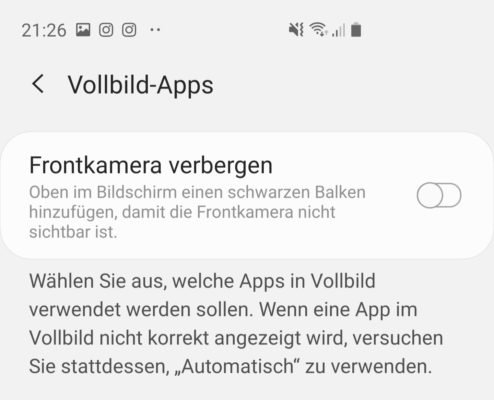
Sie sehen damit die Kameralöcher nicht mehr, der darstellbare Bereich des Displays ist aber natürlich kleiner geworden. Schöner ist:
Nutzen passender Hintergrundbilder
Hier finden Sie eine Auswahl von Hintergrundbildern, die die Punch Hole Kamera(s) intelligent einbinden: Gerne genommen zum Beispiel Pixars Wall-E oben rechts in der Ecke, bei dem dann die Augen genau von den Kameralöchern im Display des S10+ gebildet werden.

Alternativ empfehlen sich natürlich auch Bilder, die im Bereich der Punch Holes einen dunklen Bereich haben, sodass Sie die Löscher gar nicht mehr sehen.
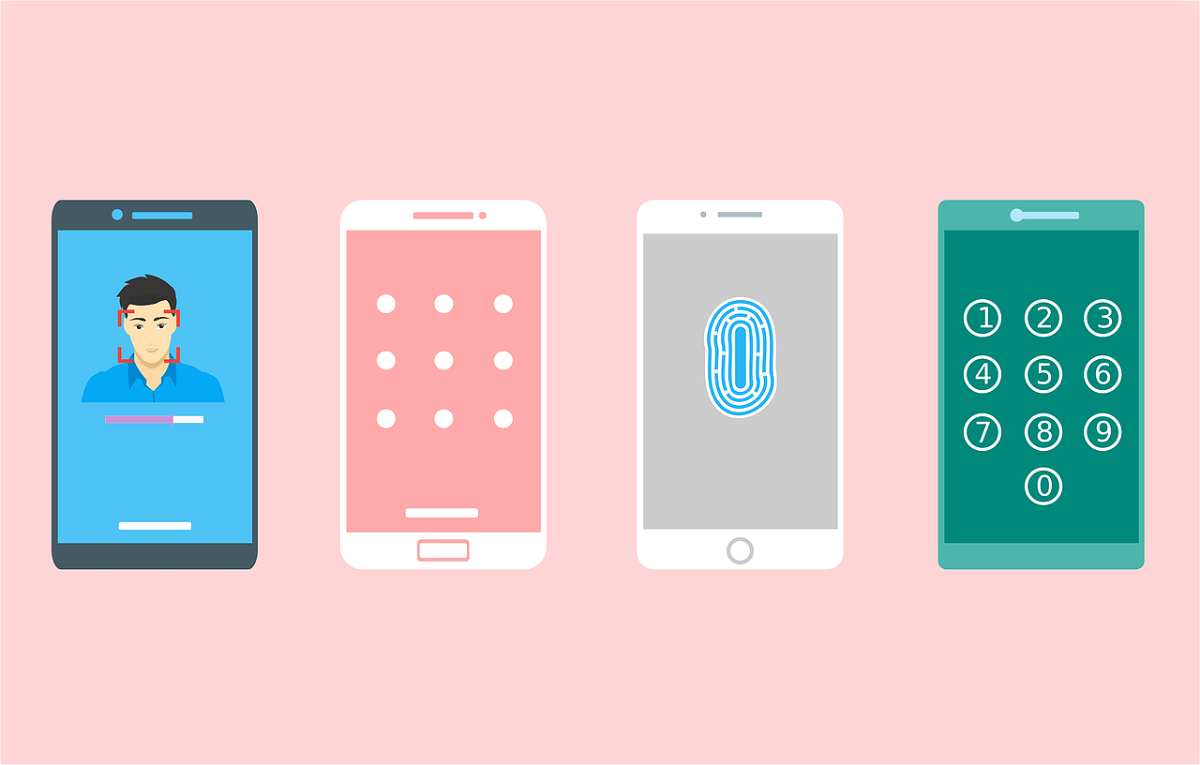
30.06.2018 | Digital
Der koreanische Hersteller Samsung und der US-Konzern Apple haben nun einen über sieben Jahre gehenden Patentstreit beigelegt. Aber worum geht’s? Es geht im Kern um das Design von Smartphones. Die sehen sich immer ähnlicher – und deshalb hat Apple gegen Samsung geklagt. Fragen und Antworten.
(mehr …)

24.01.2018 | Hardware
Mit den sogenannten “Curved Displays”, mit denen Samsungs aktuelle Smartphones ausgestattet sind, kommen auch viele nützliche Features. Eine der eher kleineren Neuerungen ist die Nachtuhr, die am Rand des gekrümmten Displays angezeigt werden kann.
(mehr …)

03.01.2018 | Hardware
Samsung hat erneut Schwierigkeiten mit den Akkus seiner Luxusmodelle. Diesmal lassen sich manche Akkus nicht wiede raufladen, wenn sie vollständig entladen sind. Betroffen sind die Modelle der oberen Preisklasse. Doch Samsung ist nicht der einzige Hersteller mit Schwierigkeiten.
(mehr …)

05.10.2017 | Mobility
Apple hat Siri, Google hat den Assistant, Samsung hat Bixby. Die einen lieben die Sprachassistenten, die anderen hassen sie. Wenn Sie ein Samsung-Handy nutzen, aber auf den Sprachassistenten Bixby gut verzichten können, gab es bisher nur die Möglichkeit, den Dienst über eine Drittanbieter-App zu deaktivieren.
Mit dem neusten Update lässt sich Bixby jetzt direkt in der App ausschalten. Damit die Option zur Verfügung steht, müssen Sie Bixby mindestens auf Version 2.0.03.3. aktualisieren.
Drücken Sie dazu die Bixby-Taste und ziehen Sie dann die Bixby-Home-Anzeige nach ganz unten. Über die Einstellungen wählen Sie den Punkt Bixby-Taste. Deaktivieren Sie Bixby hier über den blauen Schieberegler. Wenn Sie jetzt in Zukunft die Bixby-Taste drücken, passiert nichts. Wenn Sie die Taste länger <gedrückt halten, startet nach wie vor Bixby Voice.

*Bildrechte:
Lizenzfrei von pexels.com
Logo ist offiziell von Samsung
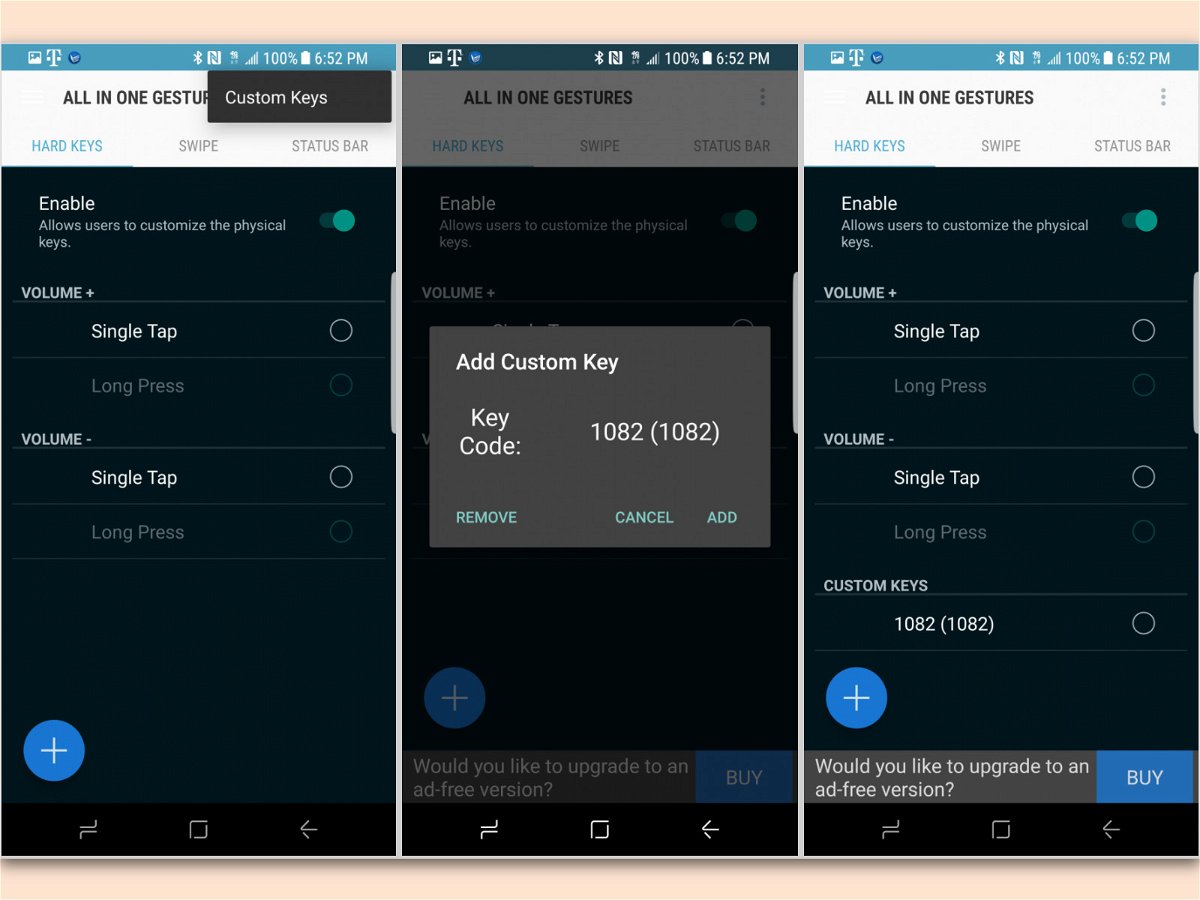
09.08.2017 | Android
Beim Galaxy S8 und S8+ gibt es eine BixBy-Taste zum Zugriff auf den Sprach-Assistenten. Wer diese Taste lieber mit einer anderen Funktion belegen möchte, programmiert sie einfach neu.
- Dazu als Erstes die App All-in-One Gestures aus dem Play Store installieren und starten. Jetzt alle angeforderten Berechtigungen gewähren.
- Nun im Bereich Hard Keys den Wert auf Enable ändern.
- Danach auf Enable the All-in-One Gestures Accessibility Service tippen und den Anweisungen folgen.
- Über das Menü oben rechts zum Bereich Custom Keys wechseln, hier mit Add eine neue Taste hinzufügen.
- Dann auf die Bixby-Taste drücken und den Assistenten gleich wieder schließen.
- Jetzt erscheint der Tasten-Code 1082, und kann mit Add hinzugefügt werden.
- In der Liste nun neben Key Code #1082 auf den Button tippen und die gewünschte Funktion auswählen, die beim Drücken dieser Taste ausgeführt werden soll.
https://play.google.com/store/apps/details?id=com.phoenixstudios.aiogestures
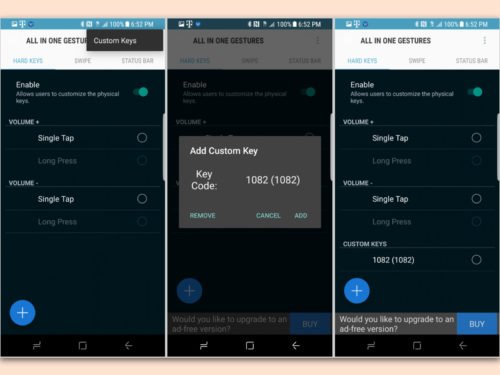

06.10.2016 | Tipps
Es ist eine Handbewegung, die Vielfliegern längst in Fleisch und Blut übergegangen ist: Wer ein Flugzeug besteigt, muss spätestens wenn sich die Türen geschlossen haben sein Smartphone und auch alle anderen elektronischen Geräte ausschalten. Das hat auch ein Fluggast in Louisville gestern gemacht, auf dem Weg nach Baltimore. Handy aus – und ab in die Hemdtasche. Doch dann wurde das Smartphone plötzlich extrem heiß, hat Rauch abgegeben – und das komplette Flugzeug musste evakuiert werden. Erneut ein Problem mit Smartphones-Akkus, erneut bei Samsung.
(mehr …)

15.09.2016 | Tipps
Ohne Akku geht heute nichts mehr. Smartphones, Tablets, Fitness Tracker und viele andere Geräte sind darauf angewiesen, dass Akkus sie möglichst lange und zuverlässig mit Energie versorgen. Gleichzeitig wollen wir Nutzer Akkus, die nicht teuer sind und immer kleiner werden, schließlich wollen wir kein unnötiges Gewicht mit uns herumschleppen. Deshalb werden immer neue Akkus entwickelt…
(mehr …)